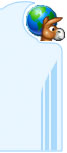eMule Opzioni -
Pianificatore
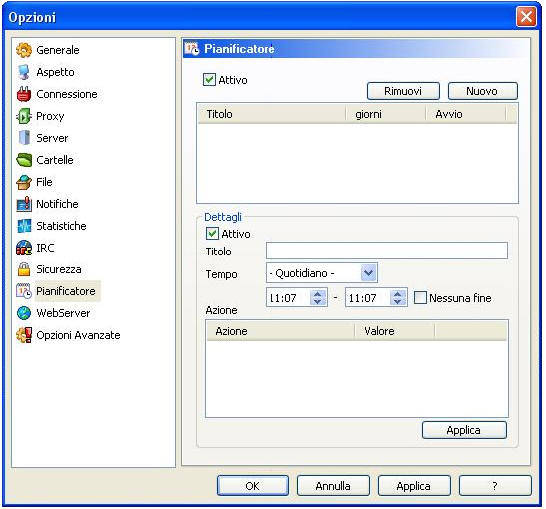
|
|
Il pianificatore viene usato per
programmare le impostazioni di eMule in modo che cambino in
corrispondenza delle varie ore del giorno o giorni della settimana.
Potrebbe essere utile ad esempio per concedere ad eMule piena banda di
download durante la notte e limitarne invece il consumo di giorno
quando ne potremmo più aver bisogno per altre attività. Il
pianificatore permette di creare dei profili con una o più azioni da
compiere ad una data ora o giorno della settimana.
Il primo box mostra i profili creati
attraverso il titolo, Giorni in cui compiere l'azione e a che ora
avviarla. Scegliendo un profilo verranno mostrate le azioni da
compiere nel riquadro Dettagli.
Attivo
: Attiva il pianificatore.
Rimuovi
: Rimuove il profilo selezionato.
Nuovo :
Crea un nuovo profilo di azione. I nuovi profili vengono
automaticamente mostrati nella scheda dettegli affinché vengano
configurati nel modo desiderato.
|
Dettagli
Qui come detto vengono mostrate le
impostazioni correnti e le azioni per un profilo di azione desiderato.
Attivo
: Questo box abilita il profilo selezionato, Possono essere
attivati allo stesso tempo più profili.
Titolo : Il titolo o la
descrizione del profilo.
Tempo :
Le azioni possono essere eseguite giornalmente oppure solo in
determinati giorni della settimana. Per ogni azione bisogna impostare
un ora di inizio e fine, volendo nel caso non si è certi di un orario
di fine si possono anche mantenere le impostazioni pianificate
attivando l’ opzione ‘Nessuna fine’ e ripristinarle in un successivo
momento. Nel caso in una certa ora non è impostata nessuna azione
allora eMule userà le impostazioni standard.
Creare azioni in un profilo
Per prima cosa bisogna creare un nuovo
profilo premendo il pulsante 'Nuovo' Quindi dopo aver inserito un
titolo e l'ora di avvio e di arresto per il profilo , possono essere
creare nuove azioni facendo click col pulsante destro del mouse
nell'elenco Azione ( vedi fig. )

Aggiungi : Crea una nuova azione nel profilo selezionato. Dopo aver
scelto che tipo di azione impostare verrà mostrato un pop-up.
Bisogna a questo punto inserire per ogni azione scelta i valori da
cambiare:
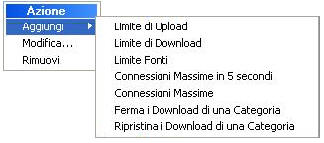
Limite di
Upload : Definisce la massima larghezza di banda di upload
in kB/s che eMule può usare.
Limite di
download : Definisce la massima larghezza di banda di
download in kB/s che eMule può usare.
Limite di fonti
: Cambia il numero di fonti permesse per
ciascun file.
Limite di
connessioni in 5 sec : Cambia il numero di nuove
connessioni consentite in 5 secondi. Questo valore può avere un
impatto consistente sulle performance di eMule.
Connessioni
massime : Imposta un nuovo valore per il numero di
connessioni massime consentite che andrà a sostituire quello impostato
in Opzioni> Connessioni. Potrebbe utile abbassarlo la notte o quando
il computer è usato solo da emule,su computer con sistemi operativi
datati e/o con poca ram e non riescono a gestire più di un certo
numero di connessioni massime.
Ferma i
Download di una Categoria : Con questa azione
verranno fermati tutti i download di una determinata categoria.
Ripristina Download di una categoria :
Ripristina tutti i download in quella determinata categoria.
Tutti i cambiamenti nelle impostazioni del profilo devono essere
confermati con il pulsante Applica,prima di ciccare sul pulsante OK.
Modifica
: Cambia il valore per l'azione selezionata.
Rimuovi : Cancella l'azione
selezionata.
Torna all'indice della Guida

|